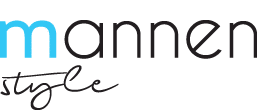HANDIGE TIPS: AirPods en AirPods Pro opnieuw instellen en meer
Jouw AirPods of AirPods Pro opnieuw instellen? Lees mee en ontdek hoe je stap voor stap jouw Apple Airpods Pro helemaal opnieuw kunt instellen en meer.

Vandaag geen nieuws over de nieuwste generatie AirPods en AirPods Pro, maar een handige handleiding voor hoe je deze Apple earphones opnieuw kunt instellen, kunt vinden als je ze kwijt bent, en meer. Lees je mee?
Er zijn allerlei soorten problemen die je kunt hebben met jouw earphones. Ze zijn relatief klein en daardoor makkelijk te verliezen; ze zijn kwetsbaar en je kunt ze beschadigen; en tot slot kan het zijn dat ze niet meer willen meewerken.
Voor al deze issues zijn er oplossingen!
Hoe verloren AirPods of AirPods Pro vinden?
Klein en fijn als ze zijn, kan het zijn dat je op een dag één of beide oordopjes kwijtraakt. Geen stress, want je kunt ze terugvinden.
Als je ‘Zoek mijn’ hebt geconfigureerd op een iPhone, iPad, iPod touch of Mac die je gebruikt in combinatie met jouw AirPods, dan kan ‘Zoek mijn’ je helpen ze te vinden. Heb je ‘Zoek mijn’ niet hebt ingeschakeld voordat je de AirPods verloor, dan is deze functie helaas niet te gebruiken.
‘Zoek mijn’ is in principe de enige manier om een verloren of gestolen apparaat te zoeken of om de locatie ervan te volgen.
Meer info vind je hier.
Hoe je Airpods of AirPods Pro beschermen?
Deze vraag is niet zo lastig te beantwoorden, want net als dat er accessoires ter bescherming zijn voor al je andere gadgets, zo zijn er ook bijvoorbeeld AirPods Hoesjes. Bescherm jouw AirPods of AirPods Pro met deze cases en voorkom valschade of zelfs erger. Deze hoesjes voor AirPods zijn niet alleen handig ter bescherming, ze komen tegenwoordig ook in alle kleuren en geuren – zelf met handige bevestigingsschakel – dus kies een exemplaar wat bij jou past.
Hoe AirPods of AirPods Pro opnieuw instellen?
Werken de Apple AirPods niet mee? Probeer je ze bijvoorbeeld bedienen met je telefoon of wil je de AirPods opladen, maar helaas lijkt het allemaal niet te lukken? In dat geval kan het helpen om deze witkleurige audio gadgets even opnieuw in te stellen.
Jouw Airpods of AirPods Pro opnieuw instellen gaat vrij simpel. Volg onderstaande stappen om dit te doen:
- Plaats de AirPods in de oplaadcase en sluit de deksel
- Wacht nu 30 seconden
- Open de deksel van de oplaadcase
- Ga op jouw iPhone, iPad of iPod touch naar ‘Instellingen’ > ‘Bluetooth’ en druk op ‘Meer informatie’ naast je AirPods. Zie je de AirPods niet? Ga naar de volgende stap ‘Instellingen’ > ‘Bluetooth’
- Selecteer ‘Vergeet dit apparaat’ en druk nogmaals ter bevestiging
- Met de deksel geopend, houd je nu de configuratieknop aan de achterkant van de oplaadcase ongeveer 15 seconden ingedrukt tot het statuslampje eerst oranje en dan wit gaat knipperen. Let op: Wanneer je de AirPods opnieuw instelt, dan zullen ook de instellingen voor de AirPods opnieuw worden ingesteld. Deze instellingen kun je ook weer wijzigen.
- Sluit nu je AirPods opnieuw aan en leg de geopende oplaadcase met de AirPods erin naast je iPhone, iPad of iPod touch. Volg vervolgens de stappen op het scherm van het apparaat.

Belangrijk: Apple’s AirPods kunnen worden gekoppeld aan slechts één Apple ID. Als je de AirPods – ook de 3e generatie – of de AirPods Pro van iemand anders wilt gebruiken, dan moet je de AirPods eerst verwijderend bij de de Apple ID van die andere persoon. Alleen dan kun je ze connecten met jouw toestel.
Succes!